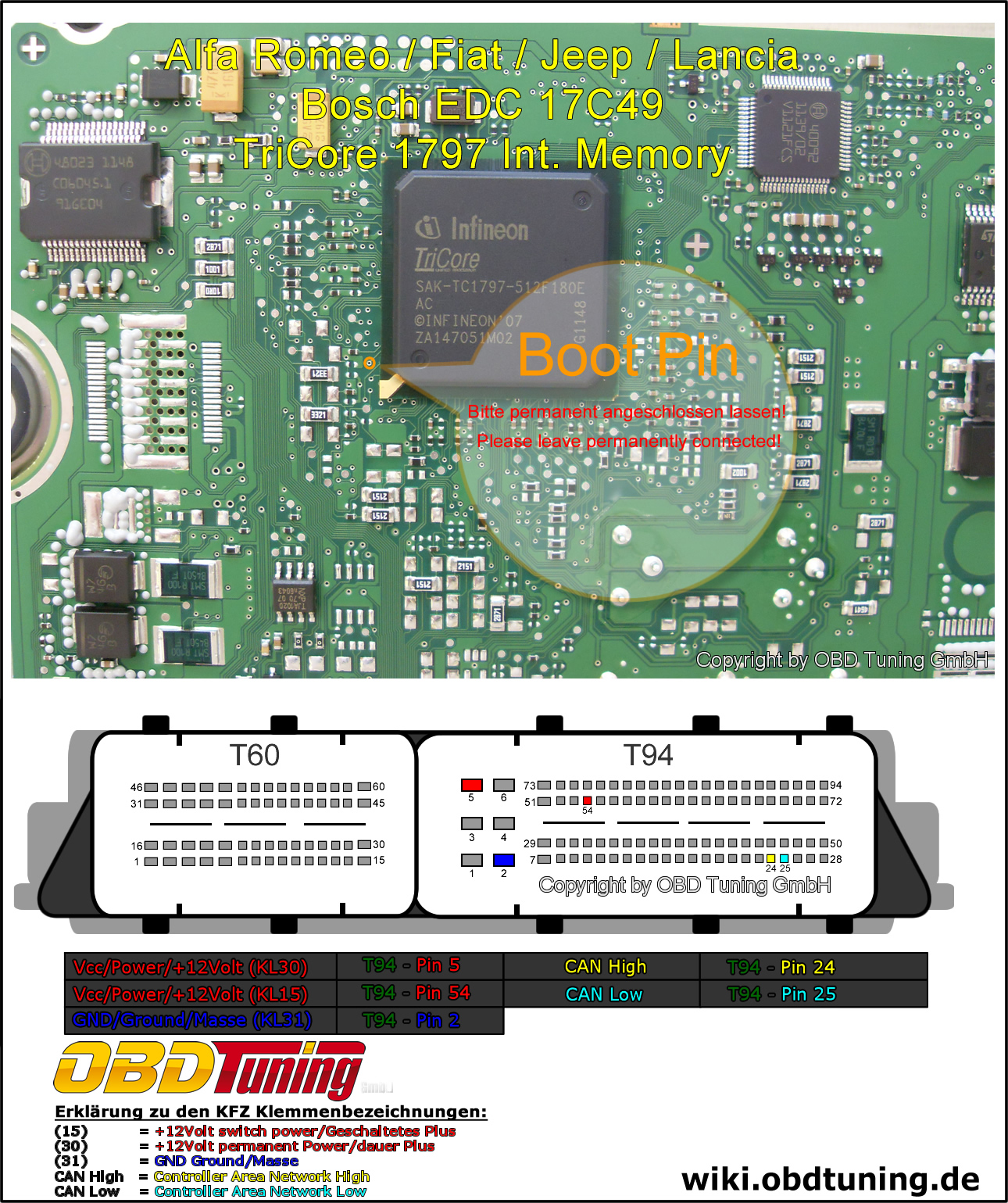Bosch EDC 17C49 (Fiat): Unterschied zwischen den Versionen
Aus OBD Technik Wiki
Admin (Diskussion | Beiträge) (Die Seite wurde neu angelegt: „Kategorie:Bosch Kategorie:Alfa Romeo === Allgemeines === === Diagnose === === Debugger === <gallery> Bild:Fiat_EDC_17C49_TC1797_Int_CAN.jpg|EDC 1…“) |
Admin (Diskussion | Beiträge) |
||
| (2 dazwischenliegende Versionen von 2 Benutzern werden nicht angezeigt) | |||
| Zeile 1: | Zeile 1: | ||
[[Kategorie:Bosch]] | [[Kategorie:Bosch]] | ||
| − | [[Kategorie: | + | [[Kategorie:Fiat]] |
=== Allgemeines === | === Allgemeines === | ||
| Zeile 8: | Zeile 8: | ||
=== Debugger === | === Debugger === | ||
| + | <div class="toccolours mw-collapsible mw-collapsed" style="width:1000px"> | ||
| + | '''Steuergeräte ohne Passwort Protektion''' | ||
| + | <div class="mw-collapsible-content"> | ||
| + | 1) Bitte schließen sie das Kabel wie im Bild angezeigt an. <br> | ||
| + | 2) Verbinden sie den Boot Pin (2,2KOhm) wie auf dem Bild beschrieben. <br> | ||
| + | -> Achtung einige Steuergeräte bekommen andere Wiederstands werte, bitte Bild beachten. <br> | ||
| + | 3) fahren sie mit der jeweiligen Aktion fort, Lesen oder Schreiben. <br> | ||
| + | 4) Es sollte sich nun ein Fenster öffnen, in dem sie das Passwort File auswählen können <br> | ||
| + | Drücken sie bitte auf den "ohne Passwort" Button. <br> | ||
| + | -> ihr Vorgang sollte nun starten | ||
<gallery> | <gallery> | ||
| − | Bild: | + | Bild:Fiat_EDC_17C49_PW_Read.jpg|EDC 17C49 <br> PW Read |
| + | Bild:Fiat_EDC_17C49_Boot.jpg|EDC 17C49 <br> TriCore 1797<br>Intern Memory<br>Boot Pin + Schema | ||
</gallery> | </gallery> | ||
| − | + | </div> | |
| + | </div> | ||
| + | oder<br> | ||
| + | <div class="toccolours mw-collapsible mw-collapsed" style="width:1000px"> | ||
| + | '''Steuergeräte mit Passwort Protektion''' | ||
| + | <div class="mw-collapsible-content"> | ||
| + | 1) Bitte schließen sie das Kabel wie im Bild angezeigt an. <br> | ||
| + | 2) Verbinden sie den Boot Pin '''NICHT''' mit dem angegebenen Boot Wiederstand! <br> | ||
| + | 3) Lesen sie nun das Passwort via der Option "T-PROT Password read" | ||
| + | -> speichern sie die ausgelesene Password Datei. <br> | ||
| + | 4) Verbinden sie nun den Boot Pin ihres Steuergerätes mit dem Wiederstand, wie auf dem Bild beschrieben <br> | ||
| + | 5) fahren sie mit der jeweiligen Aktion fort, Lesen oder Schreiben. <br> | ||
| + | 6) Es sollte sich nun ein Fenster öffnen, in dem sie das Passwort File auswählen können <br> | ||
| + | -> Wählen sie nun ihr zuvor gespeichertes Passwort File aus und drücken sie auf Öffnen <br> | ||
| + | -> ihr Vorgang sollte nun starten | ||
| + | <gallery> | ||
| + | Bild:Fiat_EDC_17C49_PW_Read.jpg|EDC 17C49 <br> PW Read | ||
| + | Bild:Fiat_EDC_17C49_Boot.jpg|EDC 17C49 <br> TriCore 1797<br>Intern Memory<br>Boot Pin + Schema | ||
| + | </gallery> | ||
| + | </div> | ||
| + | </div> | ||
| + | |||
| + | '''Erklärung zu den KFZ Klemmenbezeichnungen:''' | ||
| + | Klemme (15) = <span style="color:#FF0000">'''+12Volt switch power/Geschaltetes Plus'''</span> | ||
| + | Klemme (30) = <span style="color:#FF0000">'''+12Volt permanent Power/dauer Plus'''</span> | ||
| + | Klemme (31) = <span style="color:#0000FF">'''GND Ground/Masse'''</span> | ||
| − | = | + | '''Nützliche weitere Informationen''' |
| + | Debugger Kabel: [[http://wiki.obdtuning.de/index.php?title=Debugger TriCore]] | ||
Aktuelle Version vom 24. Oktober 2017, 11:03 Uhr
Allgemeines
Diagnose
Debugger
[Ausklappen]
Steuergeräte ohne Passwort Protektion
oder
[Ausklappen]
Steuergeräte mit Passwort Protektion
Erklärung zu den KFZ Klemmenbezeichnungen: Klemme (15) = +12Volt switch power/Geschaltetes Plus Klemme (30) = +12Volt permanent Power/dauer Plus Klemme (31) = GND Ground/Masse
Nützliche weitere Informationen Debugger Kabel: [TriCore]